Podobně jako u aplikace WhatsApp, i v Apple iMessage si můžete nastavit svůj osobní profil. Tato funkce vám umožňuje kontrolovat, jaké jméno a fotografie se zobrazují během komunikace v iMessage. Následující návod vás provede kroky, jak si vytvořit profil iMessage na vašem iPhonu či iPadu.
Uživatelé iPhonů a iPadů s operačním systémem iOS 13, iPadOS 13 a novějším mají možnost vytvořit si vlastní profil iMessage. Můžete tak používat jako svůj zobrazovaný obrázek například fotografii, Memoji, Animoji nebo jiný zvolený obrázek.
Máte plnou kontrolu nad tím, kdo může vidět vaše jméno a fotografii. Můžete si vybrat, zda se tyto údaje budou zobrazovat pouze vašim kontaktům (takže spammeři, kteří získali vaše telefonní číslo, nebudou mít k nim přístup), nebo je můžete sdílet individuálně pro každou konverzaci.
Pro vytvoření personalizovaného profilu iMessage otevřete na svém iPhonu nebo iPadu aplikaci „Nastavení“ a poté vyhledejte sekci „Zprávy“.
Následně klepněte na volbu „Sdílet jméno a fotografii“.
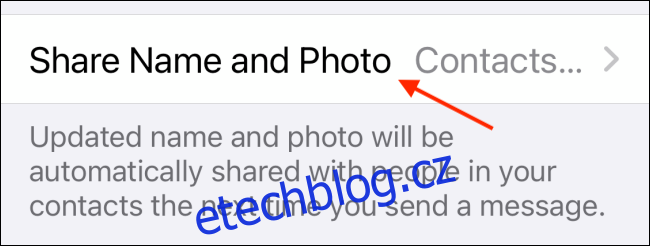
Zobrazí se obrazovka pro nastavení vašeho profilu iMessage. Klikněte na tlačítko „Vybrat jméno a fotografii“.
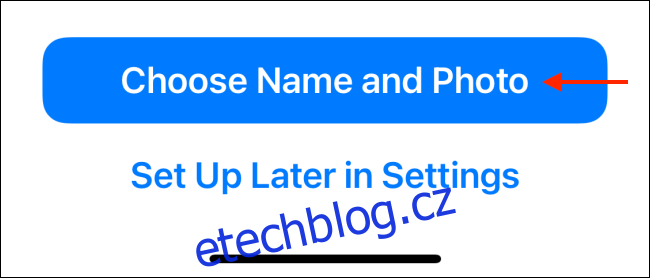
Nyní se vám zobrazí různé možnosti pro nastavení profilové fotky v iMessage. Pokud již máte nastavenou profilovou fotografii pro svůj iCloud nebo Memoji, zobrazí se zde. Chcete-li vytvořit zcela nový obrázek, klikněte na tlačítko menu (tři tečky).
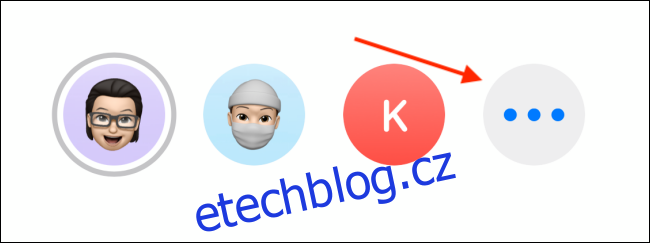
Uvidíte všechny dostupné možnosti pro tvorbu profilové fotografie. Tento postup je podobný vytváření skupinové fotky pro konverzaci v iMessage. Můžete si vybrat snímek z galerie, použít emotikony, text, poznámky nebo animoji.
Pro nastavení fotografie jako profilového obrázku klepněte na tlačítko „Fotografie“.
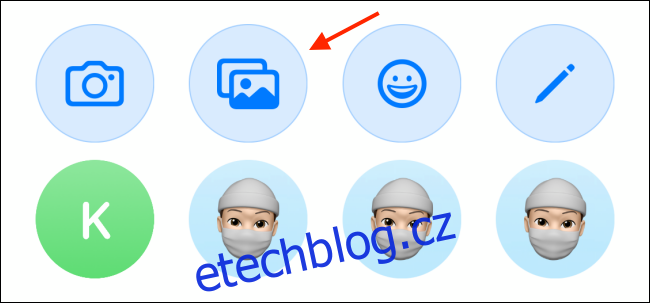
Zde si můžete vybrat a nalézt fotografii, kterou chcete použít. Klepnutím ji vyberte.
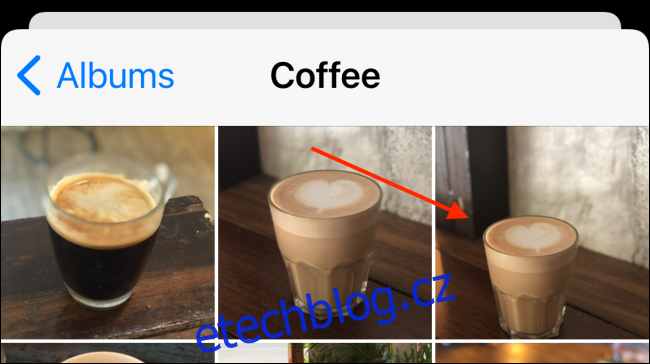
Na dalším panelu můžete fotografii upravit posunutím a změnou jejího měřítka, aby perfektně vyplnila kruhový rámeček. Poté klikněte na tlačítko „Vybrat“.

Pokud chcete, můžete na fotografii aplikovat filtr. Následně klikněte na tlačítko „Hotovo“.
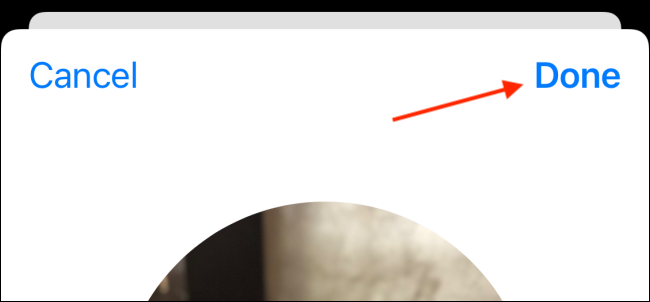
Vybraná fotografie se nyní zobrazí v náhledu v horní části obrazovky. Pro uložení fotografie klepněte na „Hotovo“.
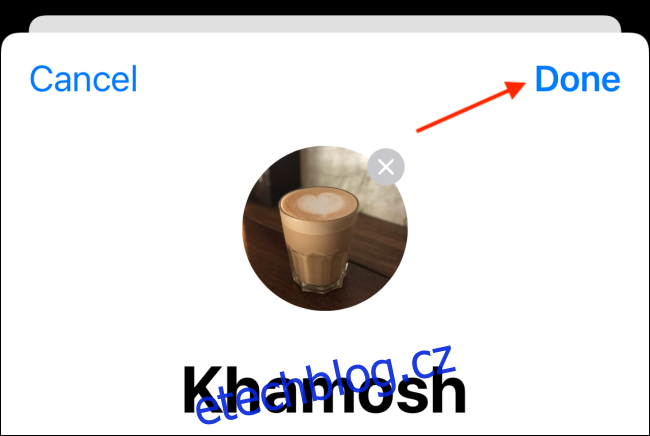
Dále vyberte tlačítko „Pokračovat“.
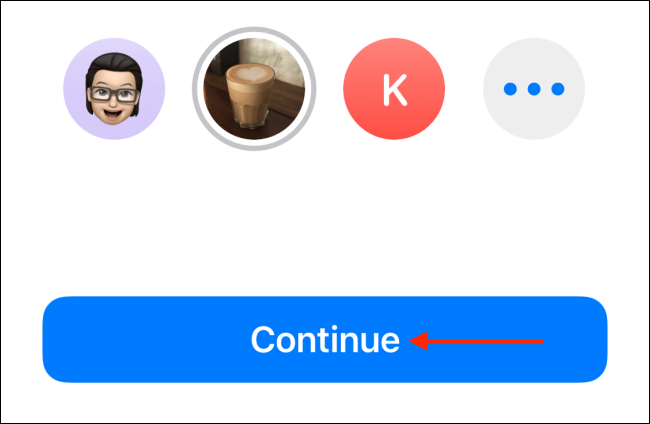
Z vyskakovací zprávy zvolte „Použít“, pokud chcete tuto fotografii použít i pro vaše Apple ID.
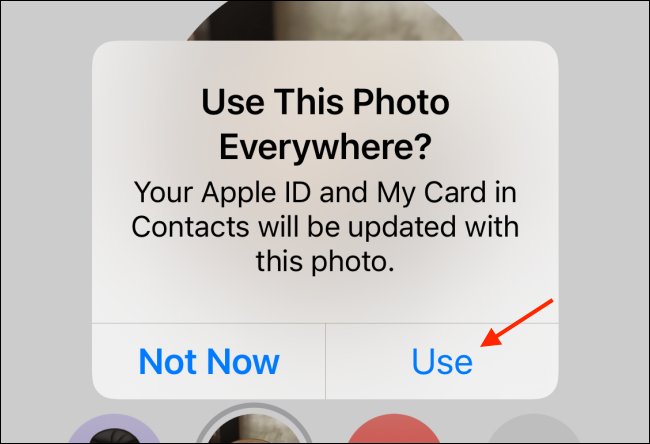
Nyní je čas nastavit své jméno a možnosti sdílení fotek. Do příslušných polí v horní části stránky zadejte své jméno a příjmení.
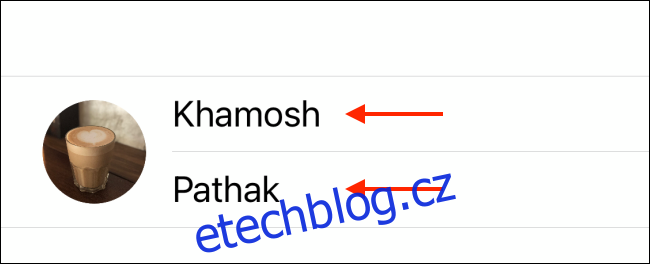
V sekci „Sdílet automaticky“ si můžete vybrat mezi „Pouze kontakty“ nebo „Vždy se ptát“.
Volba „Vždy se ptát“ vyžaduje, aby se aplikace Zprávy dotázala, zda si přejete sdílet své jméno a fotografii s osobou, se kterou konverzujete. „Pouze kontakty“ automaticky sdílí vaše aktualizované jméno a profilovou fotografii s lidmi ve vašich kontaktech. Vyberte si preferovanou možnost a klikněte na „Hotovo“.
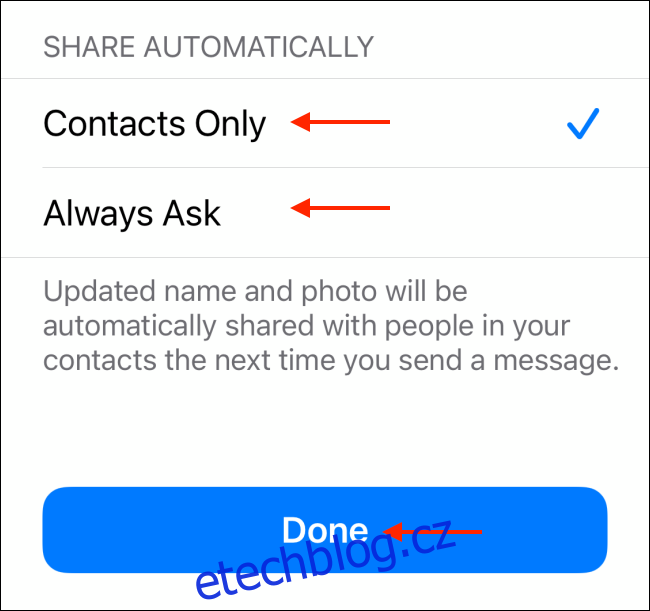
A je to, váš profil iMessage je kompletně nastaven.
Pokud jste zvolili možnost „Vždy se ptát“, zobrazí se v horní části každé konverzace iMessage lišta s dotazem, zda chcete sdílet své jméno a fotografii. Chcete-li profil sdílet, klikněte na „Sdílet“. Pokud chcete, aby vaše údaje zůstaly soukromé, klikněte na křížek „X“ pro zavření.
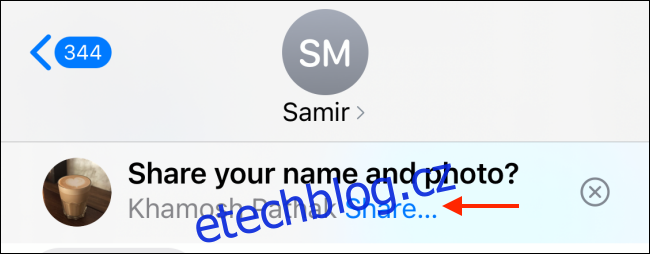
Hledáte konkrétní zprávu v iMessage? Podívejte se na návod, jak vyhledávat v textových zprávách na iPhonu a iPadu zde.